Spline-Mapping ist nützlich für das Mapping gekrümmter Objekte mit einem zylindrischen Querschnitt, beispielsweise einer Schlange oder eines Tentakels, sowie für gekrümmte flache Oberflächen, zum Beispiel eine sich windende Straße. Diese Funktion ermöglicht es Ihnen, mithilfe eines beliebigen Splines das Mapping auf einer Netzoberfläche festzulegen und das Mapping-Gizmo unter Verwendung von Querschnitten genauer zu bearbeiten. Das Ergebnis nähert sich weit besser an die Form solcher Objekte an als jenes anderer Mapping-Methoden, sodass überzeugende Textur-Maps erstellt werden können.
Die folgende Abbildung zeigt zwei Objekte, die durch das Extrudieren eines runden Polygons entlang eines s-förmigen Splines erstellt wurden. Solche Objekte besitzen keine nativen Mapping-Koordinaten. Das Objekt auf der linken Seite weist planares Mapping auf, wobei die Ebene parallel zu seiner längsten Seite verläuft. Das Objekt auf der rechten Seite weist Spline-Mapping auf, wobei der Spline (der auch zum Extrudieren des Polygons verwendet wurde) sich innerhalb des Objekts befindet.
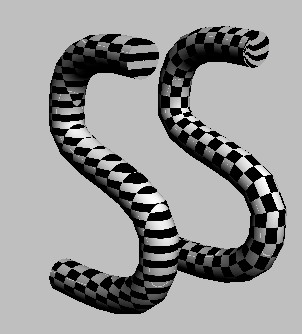
Arbeiten mit Querschnitten
Sie haben zwei Möglichkeiten, das Spline-Mapping anzupassen:
- Durch Bearbeiten des zugewiesenen Splines. Um diese Methode zu nutzen, müssen Sie den Modifikator beenden, den Spline auswählen und anschließend diesen oder seine Unterobjekte (üblicherweise die Scheitelpunkte) transformieren. Damit Sie die Ergebnisse einer solchen Bearbeitung anzeigen können, müssen Sie das zugeordnete Objekt erneut auswählen, zur Unterobjektebene "Fläche" wechseln und anschließend auf die Schaltfläche "Spline" klicken.
- Durch Bearbeiten der Querschnitte im Modifikator "UVW zuweisen".Diese Methode wird empfohlen, weil sie ein besseres Feedback liefert. Daher ist es wichtig, vor Anwendung des Spline-Mappings sicherzustellen, dass der Spline gut zum zugeordneten Objekt passt. Falls die Bearbeitung der Querschnitte Ihnen Probleme bereitet, lässt sich der ursprüngliche Zustand oft am besten wiederherstellen, indem Sie den Modifikator "UVW zuweisen" löschen und mit einem neuen von vorn beginnen.
Beachten Sie beim Bearbeiten von Querschnitten die folgenden Punkte:
- Wenn der Spline-Modus aktiv ist (d. h., das Dialogfeld "Spline-Map-Parameter" geöffnet ist), können Sie nur Querschnitte auswählen und transformieren. Verwenden Sie zum Auswählen von Querschnitten Standardmethoden wie Klicken,
 +Klicken, Bereichsauswahl und zum Auswählen aller Querschnitte
+Klicken, Bereichsauswahl und zum Auswählen aller Querschnitte  +A. Ausgewählte Querschnitte sind gelb, nicht ausgewählte orange.
+A. Ausgewählte Querschnitte sind gelb, nicht ausgewählte orange. - Alle Querschnitt-Transformationen finden im lokalen Koordinatensystem statt.
- Wenn Sie einen Querschnitt auf der Z-Achse verschieben, wird er immer entlang der Längsseite des für das Mapping verwendeten Splines verschoben. Dies führt jedoch zu keiner Änderung des Mappings zwischen dem verschobenen Querschnitt und dem darauf folgenden. Wenn Sie beispielsweise einen Querschnitt näher an den benachbarten Querschnitt schieben, werden die dazwischenliegenden Texturkoordinaten nicht komprimiert. Der Hauptgrund dafür, Querschnitte nah nebeneinander zu platzieren, besteht darin, dass dies eine feinere Steuerung des Mappings innerhalb von komplexen Bereichen des Modells ermöglicht.
- Bei Verwendung der Mapping-Methode "Planar" ist es wichtig, wohlgeformte Netzobjekte zu verwenden. Dabei handelt es sich um Objekte ohne scharfe Biegungen und mit Facettierungskanten in einheitlichem Abstand, die die "Spur" senkrecht von der Seite kreuzen. Vermeiden Sie insbesondere Objekte mit den folgenden beiden Eigenschaften:
- Scharfe Biegungen. Diese Art von Form kann insbesondere zu facettierenden Kanten führen, die mit derselben Seite verbunden sind, statt die "Spur" zu kreuzen, wie in der nachfolgenden Abbildung zu erkennen ist.
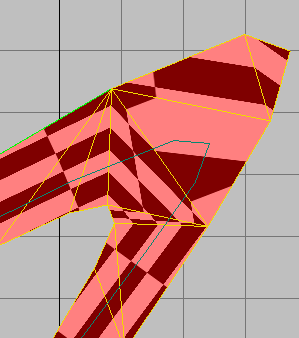
- "Gefächerte" Kanten, also mehrere Kanten mit einem einzigen, gemeinsamen Endpunkt. Die kann zu Mapping-Anomalien führen, wie sie in der folgenden Abbildung zu erkennen sind.
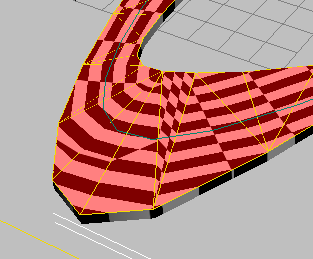
- Scharfe Biegungen. Diese Art von Form kann insbesondere zu facettierenden Kanten führen, die mit derselben Seite verbunden sind, statt die "Spur" zu kreuzen, wie in der nachfolgenden Abbildung zu erkennen ist.
Vorgehensweise
So verwenden Sie das Spline-Mapping
- Erstellen Sie ein Netzobjekt als Ziel für das Mapping und einen Spline zur Definition des Mappings. Platzieren Sie den Spline in das Netzobjekt. Die besten Ergebnisse erzielen Sie, wenn Sie den Spline immer innerhalb des Netzes zentrieren. Tipp: Um den Spline aus mehreren Kanten zu erstellen, verwenden Sie Kontur aus Auswahl erstellen.
- Wenden Sie den Modifikator "UVW zuweisen" auf das Netzobjekt an.
- Wählen Sie in der Unterobjektebene "Polygon" die Polygone für das Mapping aus. Soll das gesamte Objekt (also alle Polygone) in das Mapping einbezogen werden, wählen Sie keine der Flächen aus.
- Klicken Sie im Rollout "Umbruch" auf
 (Spline-Mapping).
(Spline-Mapping). Das Dialogfeld "Spline-Map-Parameter" wird geöffnet.
- Klicken Sie auf die Schaltfläche "Spline auswählen", und wählen Sie anschließend den Spline aus, der für das Mapping verwendet werden soll. Klicken Sie entweder im Ansichtsfenster auf den Spline, oder drücken Sie H, und wählen Sie ihn nach seinem Namen aus.
Nun (oder falls Sie bereits eine Spline angewendet haben) wird das Mapping-Gizmo um den Spline herum angezeigt, und die Umrisse und Querschnitte werden dadurch sichtbar.
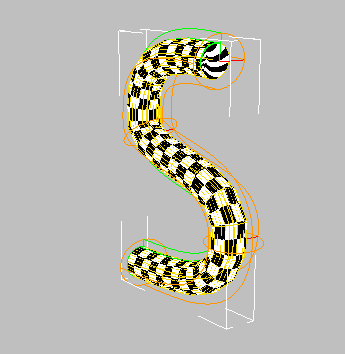
S-förmiges Objekt mit rundem Spline-Mapping
- Ändern Sie bei Bedarf das Mapping, indem Sie die Querschnitte in den Ansichtsfenstern transformieren und die Einstellungen im Dialogfeld "Spline-Map-Parameter" anpassen. Beachten Sie dabei, dass Änderungen sich nur auf das Mapping ausgewählter Flächen auswirken. Ist jedoch überhaupt keine Fläche ausgewählt, wirken sich Änderungen auf das Mapping aller Flächen aus.
- Wenn Sie mit der Mapping-Methode "Planar" arbeiten, müssen Sie sicherstellen, dass die Querschnitte parallel zur flachen Oberfläche verlaufen. Eine Möglichkeit besteht darin, alle Querschnitte auszuwählen (drücken Sie hierzu
 +A), anschließend auf die Schaltfläche "Ausrichten an: Fläche" zu klicken und dann auf eine Fläche auf der Oberfläche zu klicken.
+A), anschließend auf die Schaltfläche "Ausrichten an: Fläche" zu klicken und dann auf eine Fläche auf der Oberfläche zu klicken.
Benutzeroberfläche
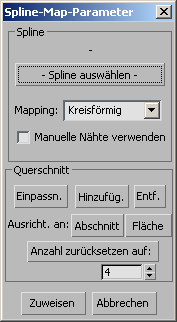
Bereich "Spline"
Diese Einstellungen gelten für das Mapping im Allgemeinen.
- Spline auswählen
-
Hier können Sie einen Spline für das Mapping auswählen. Klicken Sie auf diese Schaltfläche, und wählen Sie dann den Spline. Nachdem Sie den Spline ausgewählt haben, wird sein Name im Bereich oberhalb der Schaltfläche angezeigt.
Falls der Spline mehrere Elemente umfasst, wird für das Mapping das Element verwendet, auf das Sie klicken.
- Mapping
-
Damit können Sie angeben, wie der Modifikator die Map auf das Netz projizieren soll.
- Rund Verwenden Sie diese Einstellung für Objekte mit einem runden Querschnitt, beispielsweise ein Rohr.
Bei der runden Projektion sind die Querschnitte standardmäßig rund. Sie können das Mapping ändern, indem Sie diese Querschnitte transformieren. Beispielsweise können Sie einen spiralförmigen Mapping-Effekt erzielen, indem Sie die Querschnitte in immer größeren Abständen um ihre lokalen Z-Achsen drehen.
- Planar Verwenden Sie diese Einstellung für flache Objekte, beispielsweise eine Straße.
Bei der planaren Projektion sind die Querschnitte Linien. Die besten Ergebnisse erzielen Sie, wenn Sie sicherstellen, dass die Querschnitte parallel zur Netzoberfläche und senkrecht zu dem für das Mapping verwendeten Spline verlaufen. In den meisten Fällen passiert dies standardmäßig.
- Rund Verwenden Sie diese Einstellung für Objekte mit einem runden Querschnitt, beispielsweise ein Rohr.
- Manuelle Nähte verwenden
-
Ist diese Option aktiviert, wird die Fellnaht als Texturrand verwendet. Ist sie deaktiviert, wird die grüne Nahtlinie verwendet, die in das Spline-Mapping-Gizmo integriert ist.
Diese Option ist nur in Verbindung mit dem Mapping-Typ "Rund" verfügbar und funktioniert am besten mit relativ einfachen Objekten mit offenen Enden.
Bereich "Querschnitt"
Nachdem Sie einen Spline in der Gruppe "Spline" (siehe oben) zugewiesen haben, wendet 3ds Max das Spline-Mapping auf das Objekt an und erstellt einen Querschnitt für jeden Scheitelpunkt des Splines. Mit den Einstellungen in dieser Gruppe können Sie die Querschnitte bearbeiten. Klicken Sie auf den Querschnitt, den Sie auswählen möchten. Um alle Querschnitte auszuwählen, drücken Sie  +A.
+A.
Im Modus "Spline" können Sie ausgewählte Querschnitte im lokalen Koordinatensystem transformieren. Sie können sie nach Belieben verschieben, drehen und skalieren, um die Texturkoordinaten anzupassen.
- Einpassen
-
Passt die Größe der ausgewählten Querschnitte an die angrenzende Geometrie an.
Anmerkung: Bei einer asymmetrischen Geometrie kann die Option "Einpassen" zu unerwarteten Ergebnissen führen, weil sie den Querschnitt an die nächstliegenden Teile der benachbarten Geometrie entlang der lokalen X- und Y-Achse des Querschnitts anpasst. In solchen Fällen kann es erforderlich sein, dass Sie den Querschnitt manuell transformieren, damit er optimal passt. - Hinzufügen
-
Damit können Sie Querschnitte zur präziseren Steuerung der Interpolation des Mappings zwischen Querschnitten hinzufügen. Klicken Sie auf diese Schaltfläche und anschließend auf den Spline, zu dem Sie einen Querschnitt hinzufügen möchten. Der Mauszeiger wird zu einem Kreuz, wenn er sich über einem Spline befindet. Fügen Sie so viele Querschnitte wie nötig hinzu, und klicken Sie anschließend erneut auf die Schaltfläche, um den Hinzufügemodus zu beenden.
- Entfernen
-
Löscht alle ausgewählten Querschnitte. Die Querschnitte am Ende können nicht gelöscht werden.
- Ausrichten an:
-
- Querschnitt Richtet die ausgewählten Querschnitte an einem anderen Querschnitt aus. Wählen Sie die auszurichtenden Querschnitte aus, klicken Sie auf "Querschnitt", und klicken Sie anschließend auf den Ziel-Querschnitt. Ausgerichtete Querschnitte nehmen die Ausrichtung und die Skalierung des Ziel-Querschnitts an.
- Fläche Richtet die ausgewählten Querschnitte an einer Netzfläche auf dem geänderten Objekt aus. Wählen Sie die auszurichtenden Querschnitte aus, klicken Sie auf "Fläche", und klicken Sie anschließend auf die Fläche, an der diese ausgerichtet werden sollen.
Dieses Hilfsmittel ist besonders in Verbindung mit planarem Mapping nützlich.
- Anzahl zurücksetzen auf
-
Damit können Sie die Anzahl von Querschnitten mit einheitlichem Abstand angeben. Geben Sie einen numerischen Wert ein, und klicken Sie anschließend auf die Schaltfläche "Anzahl zurücksetzen auf".
Dieses Hilfsmittel ist nützlich, wenn der Mapping-Spline viele Scheitelpunkte aufweist und Sie die Anzahl an Querschnitten dahingehend verringern möchten, dass sie sich problemlos verarbeiten lassen.
 Unterobjektebene Polygon
Unterobjektebene Polygon